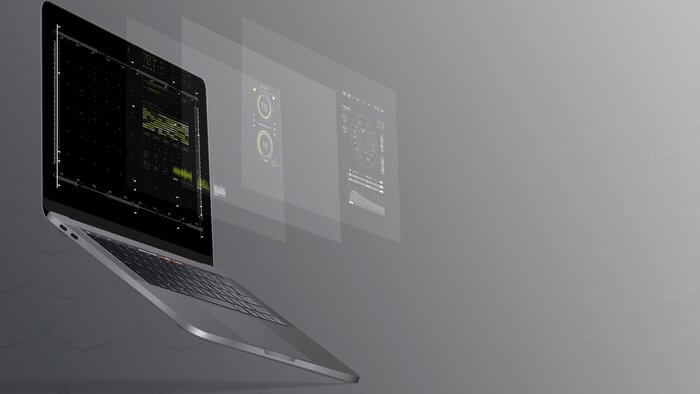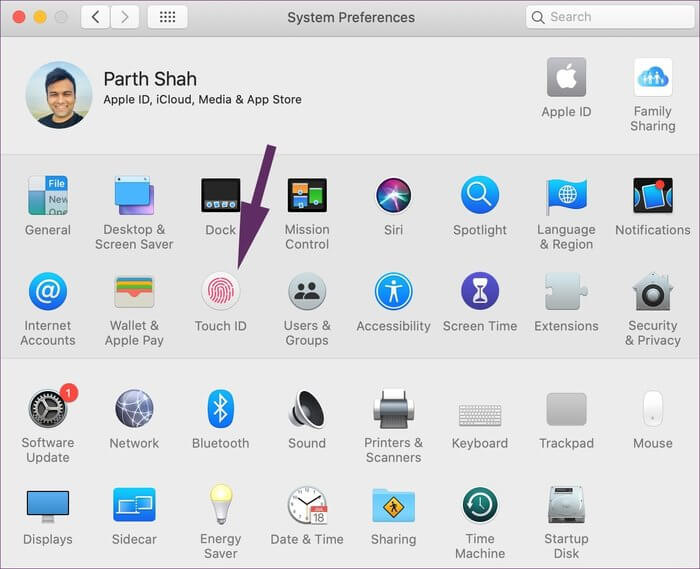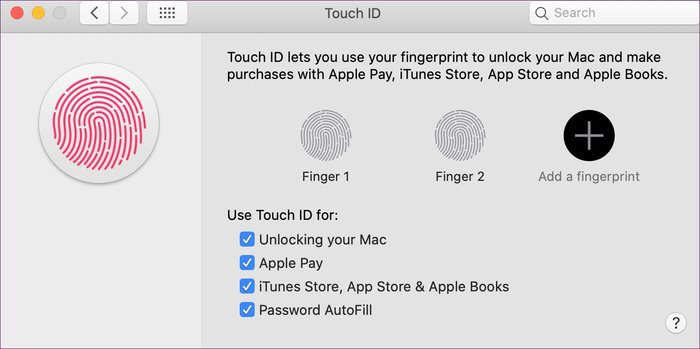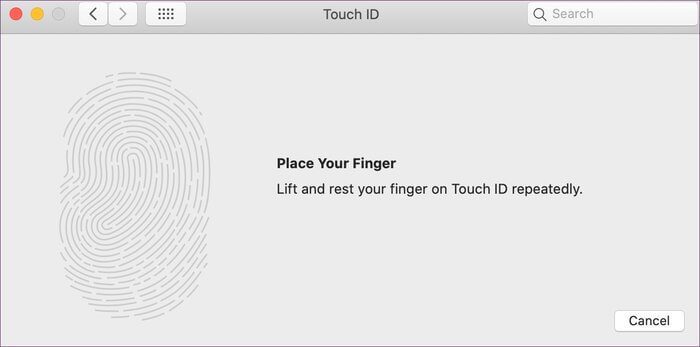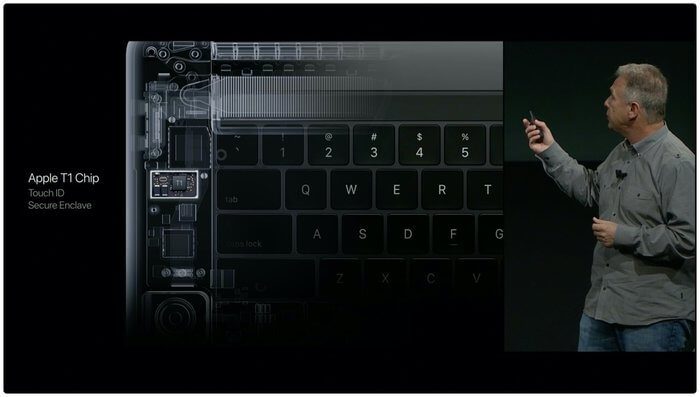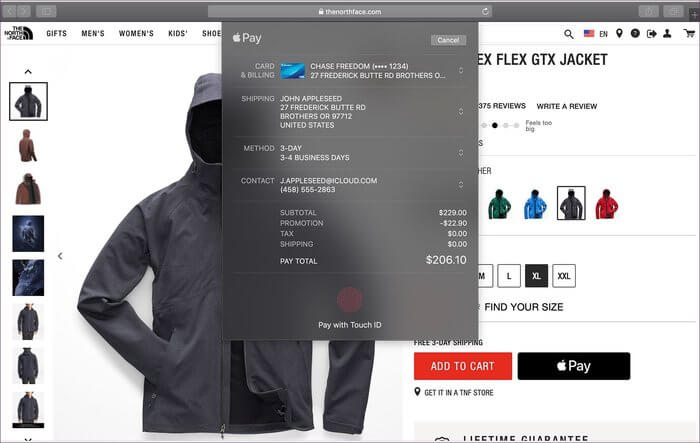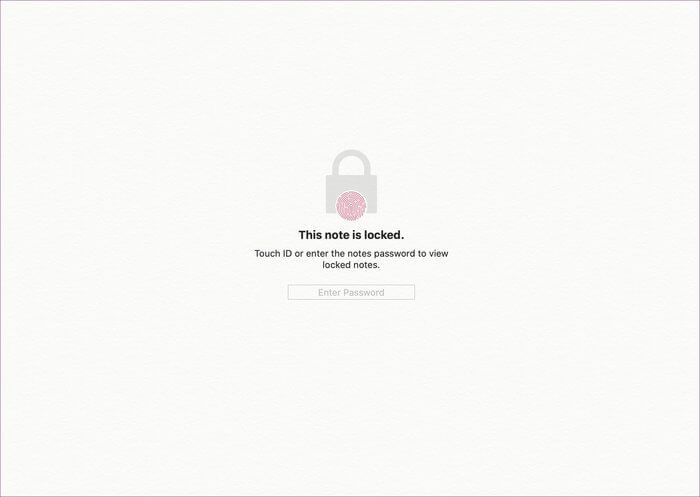Comment configurer et utiliser Touch ID pour sécuriser votre Mac
Les méthodes ont évolué Authentification d'utilisateur Sur le téléphone mobile rapidement au fil des ans. Aujourd'hui, nous avons des capteurs d'empreintes digitales intégrés Et Face ID pour l'authentification des utilisateurs. Microsoft a déjà présenté la fonction de reconnaissance faciale Windows Hello, qui se trouve à côté d'un scanner d'empreintes digitales sur les ordinateurs portables d'entreprise. La gamme MacBook 2016 d'Apple introduit l'intégration Touch ID dans macOS. Depuis lors, il y a eu une lutte continue pour configurer Touch ID et l'utiliser intelligemment pour sécuriser les applications sur votre Mac.
Contrairement à Windows, Touch ID est étroitement intégré à macOS. Vous pouvez l'utiliser pour authentifier les achats intégrés, les paiements Apple Pay, le système d'enregistrement Entrée et d'autres aspects de macOS.
En 2020, Apple plus offre plus de raisons d'acheter un MacBook à un prix inférieur et un espace de stockage plus basique. Si vous avez récemment acheté, je vous recommande fortement d'activer et d'utiliser Touch ID sur votre Mac. Cela vous évitera d'ajouter fréquemment un mot de passe Apple ID et rendra l'expérience macOS fluide.
Dans cet article, nous vous expliquerons comment configurer Touch ID sur Mac et utiliser les aspects macOS pour sécuriser les applications et l'authentification, et nous énumérerons certaines restrictions de Touch ID.
Où est le Touch ID sur mon MacBOOK
Comme mentionné précédemment, les MacBook d'Apple ont incorporé Touch ID à droite de Touch Bar. À partir des modèles de MacBook 2019, Apple fournit un espace dédié pour Touch ID. Consultez l'image ci-dessous pour le site Web Touch ID.
Pour les MacBook standard et les nouveaux modèles de MacBook Air, Touch ID est aligné avec les touches de fonction dans le coin supérieur droit.
Comment configurer le Touch ID
Les utilisateurs configurent souvent Touch ID au démarrage et configurent leur Mac pour la première fois. Si vous ignorez la section, suivez les étapes ci-dessous pour activer Touch ID sur votre MacBook.
Assurez-vous que votre doigt est propre et sec. Retirez toute sorte d'humidité, de lotion, de sueur ou d'huile du bout des doigts.
Étape 1: Cliquez sur l'icône du menu Apple dans le coin supérieur gauche et accédez à Préférences système.
Étape 2: Cliquez Touchez ID.
Étape 3: Cliquez sur le "+"Ajouter empreinte digitale Et puis tapez Un mot de passe de compte Utilisateur lorsque vous y êtes invité.
Étape 4: Suivez les instructions qui s'affichent à l'écran. Assurez-vous de couvrir la zone Entier avec votre doigt.
Étape 5: Utilisez les cases à cocher pour sélectionner Fonctionnalités Touch ID Que vous souhaitez utiliser sur Mac.
Lors de l'ajout d'une empreinte digitale, n'appuyez pas sur le bouton. Mettez lentement votre doigt et soulevez-le lorsque vous y êtes invité. Si vous rencontrez des problèmes avec une authentification incorrecte, essayez d'ajouter deux fois le même doigt.
Comment sécuriser l'ID ID
Apple a développé un nouveau processeur de la série T pour stocker vos empreintes digitales. Honnêtement, c'est plus long toucher ID Un excellent moyen d'authentifier les inscriptions et les paiements d'Entrée. La puce T1 contient une architecture avancée appelée Secure Enclave, qui a été développée pour protéger les données de code d'accès et d'empreintes digitales. Touch ID ne stocke aucune image de votre empreinte digitale et s'appuie uniquement sur une représentation mathématique. Personne ne peut revoir la géométrie de votre empreinte digitale à partir de ces données stockées.
Vos données d'empreintes digitales sont cryptées, stockées sur l'appareil et protégées avec une clé disponible uniquement pour Secure Enclave. Vos données d'empreintes digitales sont uniquement utilisées par Secure Enclave pour vérifier que vos empreintes digitales correspondent aux données d'empreintes digitales enregistrées. Vous pouvez considérer Secure Enclave comme le coffre de votre appareil Apple.
Secure Enclave n'est pas accessible par le système d'exploitation de votre appareil ou par le biais d'applications exécutées sur celui-ci. Il n'est jamais stocké sur les serveurs Apple et jamais sauvegardé sur iCloud Ou n'importe où ailleurs, et ne peut pas être utilisé pour correspondre à d'autres bases de données d'empreintes digitales. C'est ainsi que l'iPhone stocke les empreintes digitales depuis des années.
Les derniers MacBook d'Apple incluent Puce de sécurité T2 Il fournit un espace de stockage crypté pour les données d'empreintes digitales et un démarrage sécurisé.
Où utiliser le Touch ID sur le MACOS
Les utilisateurs peuvent utiliser Touch ID pour déverrouiller leur Mac et effectuer des achats sur le Mac App Store ou l'iTunes Store. Vous pouvez également effectuer des achats simples, sûrs et privés sur des sites Web avec Apple Pay.
Apple Pay ne stocke jamais les informations de carte de crédit ou de débit et ne les partage jamais avec le commerçant. Il est également utile pour remplir automatiquement les mots de passe dans des applications spécifiques prenant en charge l'authentification Touch ID.
Par exemple, Touch ID sera requis lorsque vous essayez d'afficher des notes protégées par mot de passe dans l'application Apple Notes. Vous pouvez également utiliser Touch ID dans la section des mots de passe des préférences de Safari.
Si plusieurs utilisateurs configurent Touch ID et enregistrent Entrée sur le même Mac, ils peuvent utiliser Touch ID pour basculer entre les comptes. Appuyez simplement sur Touch ID et votre Mac passera au compte d'utilisateur connecté associé à votre empreinte digitale.
Notez les limites de Touch ID
Vous devez entrer votre mot de passe au lieu d'utiliser Touch ID dans les cas suivants:
- Lorsque j'éteins et démarre mon MacBook (c'est très ennuyeux car j'utilise principalement l'option off au lieu de la fonction veille).
- Vous êtes déconnecté du compte utilisateur.
- Votre empreinte digitale n'a pas été reconnue cinq fois de suite.
- Vous n'avez pas déverrouillé votre Mac depuis plus de 48 heures.
- Je viens d'enregistrer ou de supprimer des empreintes digitales.
Sécurisez votre MAC avec Touch ID
Touch ID est une excellente option de sécurité Apple pour les utilisateurs de Mac. Il est un peu décevant qu'Apple continue d'emballer des caméras 720p sur les modèles MacBook 2020. Les prochains modèles de MacBook intégrant Face ID avec Touch ID sont donc encore dans quelques années. Quelle a été votre expérience avec Touch ID jusqu'à présent? Partagez vos pensées dans la section des commentaires ci-dessous.